Program tidak dapat dimulai karena DXGI.DLL hilang dari perbaikan komputer Anda
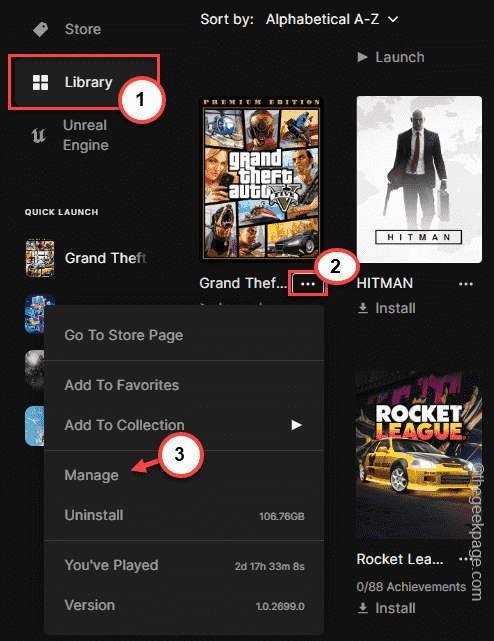
- 3003
- 397
- Enrique Purdy
DXGI.File DLL adalah komponen penting dari infrastruktur grafis DirectX yang hadir dengan versi terbaru dari DirectX yang diinstal pada sistem pengguna. Tidak adanya file DLL ini dapat mengakibatkan kegagalan peluncuran aplikasi atau kecelakaan tiba -tiba saat aplikasi baru saja dimulai. Biasanya, korupsi dalam file DirectX dan komponennya menyebabkan masalah ini. Cobalah untuk memberlakukan perbaikan mudah ini untuk dengan cepat memperbaiki masalah DLL pada sistem Anda.
Daftar isi
- Perbaiki 1 - Instal DirectX terbaru
- Fix 2 - Unduh dan instal redistributables terbaru
- Perbaiki 3 - Kembalikan DXGI.file dll
- Perbaiki 4 - Unduh DXGI.file dll
- Perbaiki 5 - Mendaftar ulang DXGI.file dll
- Perbaiki 6 - Verifikasi file game
- Perbaiki 7 - Hapus instalan dan instal ulang game yang terpengaruh
Perbaiki 1 - Instal DirectX terbaru
Anda harus menginstal paket DirectX terbaru untuk memperbaiki masalah.
Langkah 1 - Periksa versi DirectX saat ini
1. Anda dapat menekan Menangkan Kunci dan R kunci bersama.
2. Kemudian, ketik kata ini dan klik "OKE"Di kotak lari.
dxdiag
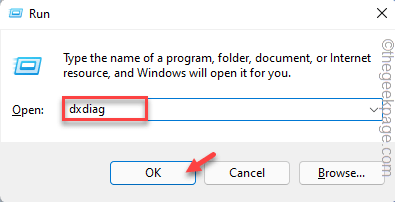
3. Di jendela Alat Diagnostik DirectX, pergilah ke “SistemTab.
4. Setelah itu, periksa “Versi DirectX“. Ini menunjukkan versi DirectX yang sedang berjalan sistem Anda.
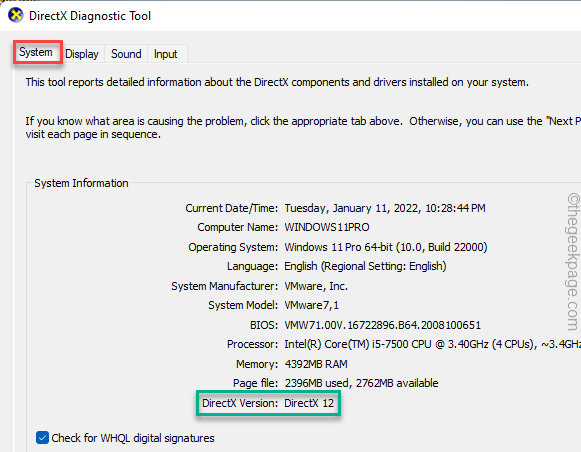
Langkah 2 - Instal versi terbaru dari DirectX
Sekarang, Anda dapat dengan mudah menginstal versi terbaru dari alat DirectX di komputer Anda.
1. Cukup klik pada DirectX ini untuk mengunduh versi terbaru dari paket DirectX.
2. Setelah Anda mengunduh pengaturan, klik dua kali di “dxwebsetup“.
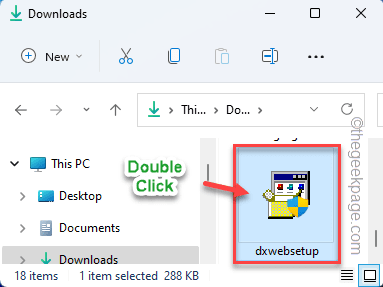
3. Hanya, periksa “saya setuju perjanjiannyaKotak.
4. Lalu, ketuk "Berikutnya" untuk melanjutkan.
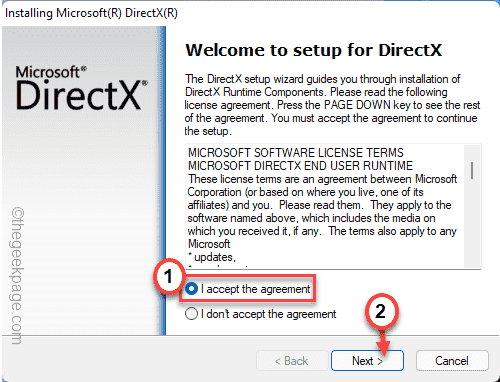
Sekarang, pengaturan DirectX akan menentukan versi DirectX saat ini yang diinstal pada sistem Anda.
Jika mendeteksi ada versi baru yang tersedia, itu akan mengunduh dan menginstalnya di sistem Anda.
Setelah selesai, jalankan permainan dan tes.
Fix 2 - Unduh dan instal redistributables terbaru
Unduh paket terbaru yang dapat didistribusikan kembali dan instal di komputer Anda.
Langkah 1 - Ketahui Jenis Sistemnya
Periksa apakah sistem Anda didasarkan pada 32-bit atau 64-bit. Jika Anda menggunakan Windows 11, itu secara default 64-bit. Jadi, Anda bisa melewatkan langkah -langkah ini dan pergi ke bagian utama.
1. Pada awalnya, tekan Kunci Windows dan R kunci.
2. Di dalam kotak lari itu, Tuliskan Kata kunci ini dan tekan Memasuki.
msInfo32
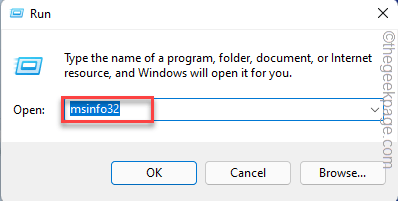
3. Saat halaman informasi sistem muncul, pastikan untuk memilih “Ringkasan SistemTab.
4. Di panel kanan, cukup cari “Tipe sistem“.
Periksa apakah sistemnya “berbasis x64" atau "berbasis x32“.
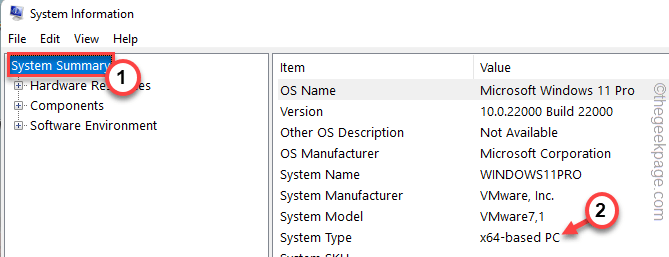
Sekarang, Anda dapat menutup halaman informasi sistem.
Langkah 2 - Unduh dan Instal VC 2015
Ikuti langkah -langkah ini untuk mengunduh dan menginstal versi terbaru Visual Studio 2015, 2017, 2019, dan 2022.
1. Berikut adalah tautan langsung ke Visual Studio 2015, 2017, 2019, dan 2022.
2. Setelah Anda mencapai situs web, sesuai dengan arsitektur CPU, klik tautan tertentu untuk mengunduh paket.
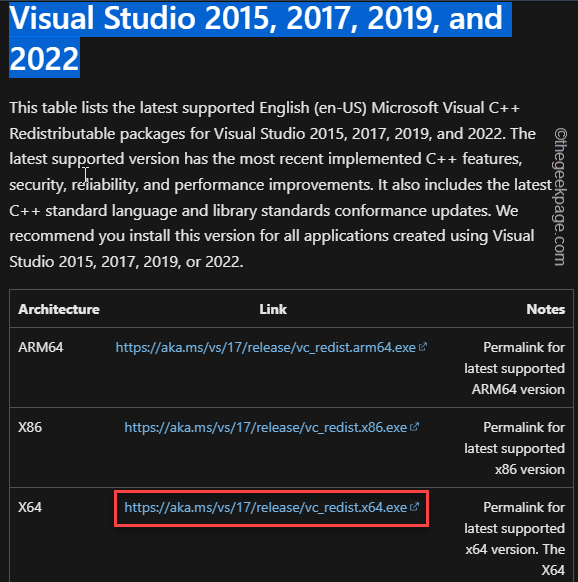
Ini adalah paket kecil yang relatif. Jadi, proses pengunduhannya sangat singkat. Setelah diunduh, tutup browser.
3. Pergi ke lokasi unduhan di sistem Anda.
4. Setelah mengunduh file pengaturan, klik dua kali di atasnya.
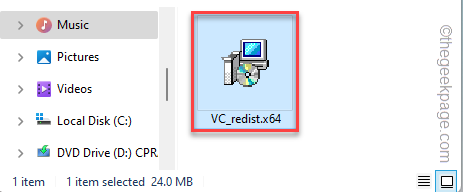
5. Selanjutnya, periksa “Saya setuju dengan syarat dan ketentuan lisensiKotak centang.
6. Setelah itu, klik "Install“.
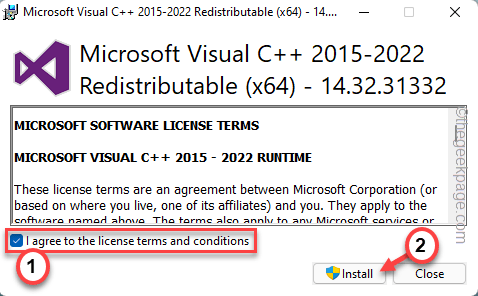
Setelah file Microsoft Visual C ++ diinstal, tutup layar penginstal dan restart komputer Anda.
Perbaiki 3 - Kembalikan DXGI.file dll
Ada kemungkinan Anda secara keliru menghapus/ memindahkan DXGI.file dll dari komputer Anda. Jadi, lakukan pencarian sistem Anda untuk “dxgi.dllFile.
1. Cukup gunakan kotak pencarian dengan menekan Menangkan Key+S kunci bersama.
2. Lalu, ketik "dxgi.dll"Di kotak pencarian.
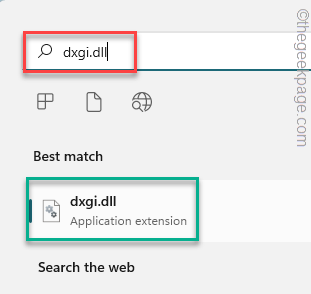
Sekarang, tunggu sebentar untuk menemukan DXGI.File dll di komputer Anda.
Selain itu, cari “dxgi.dllFile di tempat sampah daur ulang. Jika Anda dapat menemukan file di sana, cukup ketuk file dan klik "Memulihkan”Untuk mengembalikan file ke lokasi yang tepat.
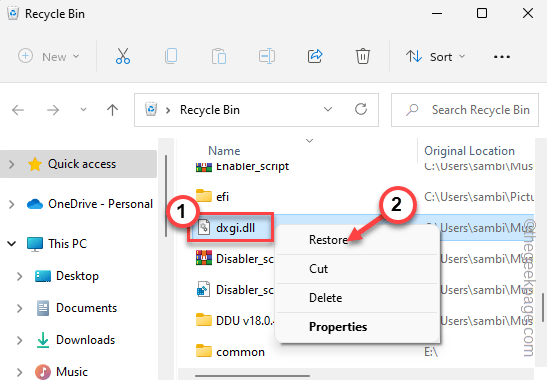
Jika Anda memiliki komputer lain yang diperbarui di dekatnya, Anda dapat melakukan hal lain. Anda bisa menyalin file DLL dari komputer itu hanya menggunakan drive USB.
Ikuti langkah -langkah ini untuk melakukan itu -
1. Buka laptop/ PC lain yang Anda miliki.
2. Kemudian, masuk dengan akun administrasi Anda dan buka file explorer menggunakan Menangkan Kunci+E kunci bersama.
3. Saat File Explorer terbuka, pergilah ke arah ini -
C: \ Windows \ System32
4. Setelah Anda berada di sana, Anda dapat menemukan beberapa file DLL dalam format daftar.
5. Kemudian, gunakan mencari kotak dan ketik "dxgi.dll“.
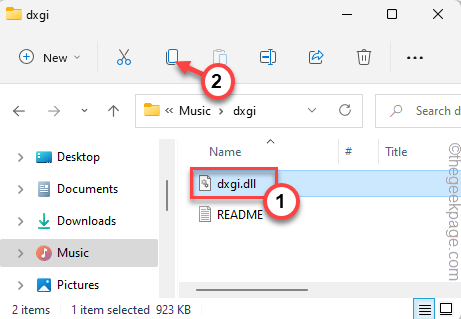
6. Sekarang, klik kanan pada “dxgi.dll"File dan ketuk"Menyalin”Tanda tangan untuk menyalin file DLL.
7. Selanjutnya, colokkan perangkat USB ke komputermu.
8. Saat Windows memuat drive USB, masuk ke dalam drive USB dan tempel file dll di sana.
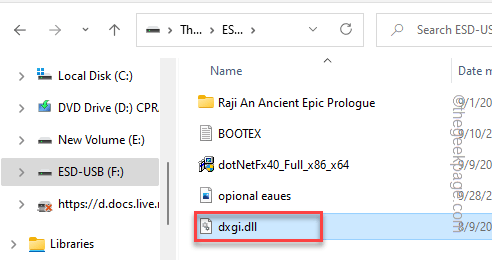
9. Setelah itu, klik ikon Taskbar untuk melihat ikon tersembunyi.
10. Kemudian, klik ikon USB untuk melihat semua ikon USB di sana. Selanjutnya, cukup klik ikon USB untuk mengeluarkan drive.
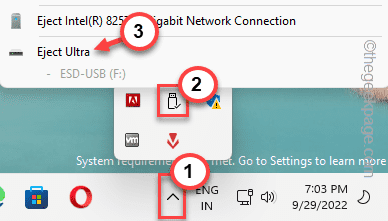
Setelah mengeluarkan drive USB, buka sistem yang bermasalah dan colokkan drive USB.
11. Berikutnya, menyalin The "dxgi.dllFile dari perangkat USB.
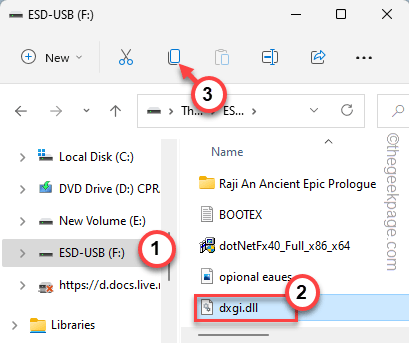
12. Kemudian file penjelajah dan pergi ke lokasi ini di sistem yang terkena dampak.
C: \ Windows \ Syswow64
13. Setelah itu, tempel File DLL yang disalin di dalam folder.
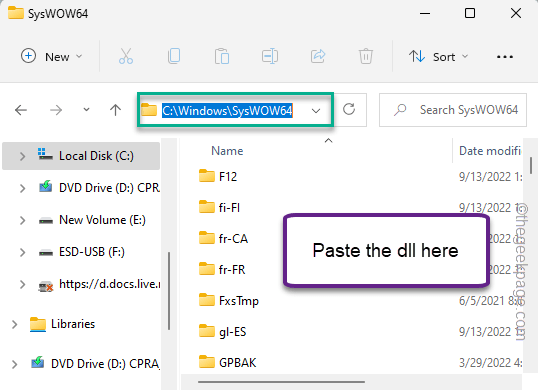
Sekarang, mengulang kembali komputer Anda setelah ini.
Perbaiki 4 - Unduh DXGI.file dll
Unduh DXGI.file dll dan letakkan di lokasi tertentu di komputer Anda.
1. Pergi ke DXGI ini.dll.
2. Anda dapat menemukan beberapa versi file DLL di sini.
3. Sekarang, periksa arsitektur sistem Anda dan unduh paket sesuai dengan kebutuhan Anda.
4. Lalu klik "Unduh”Untuk mengunduh file zip.
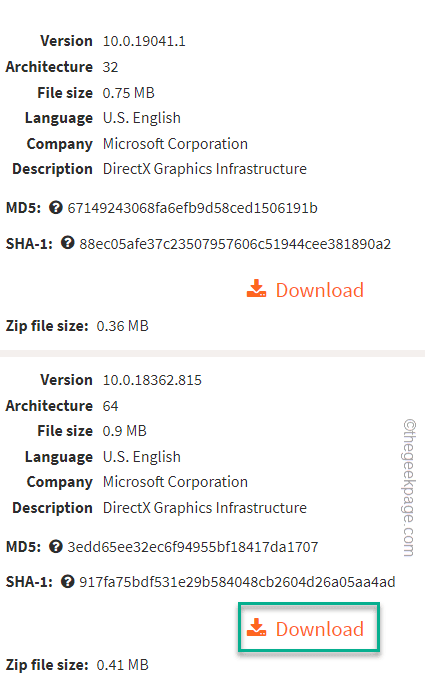
5. Selanjutnya, buka lokasi file zip yang diunduh.
6. Setelah itu, ekstrak The "dxgiFile zip ke sistem Anda.
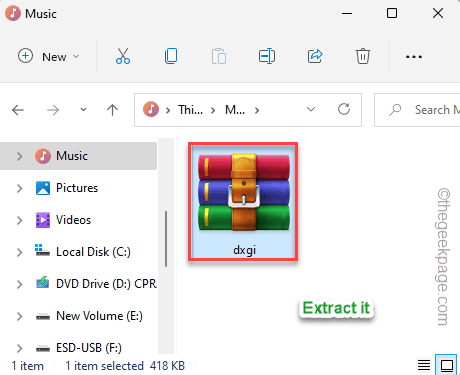
7. Setelah ini, pilih “dxgi.dll"File dan kemudian, klik"MenyalinIkon untuk menyalin file.
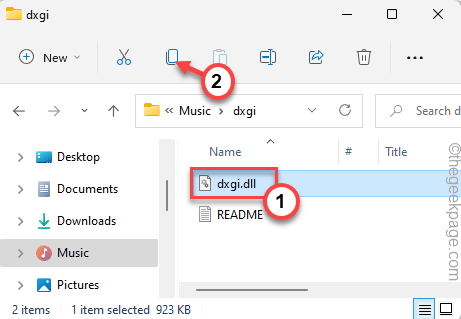
8. Selanjutnya, pergilah ke folder ini -
C: \ Windows \ System32
9. Kemudian, tempel file di sana.
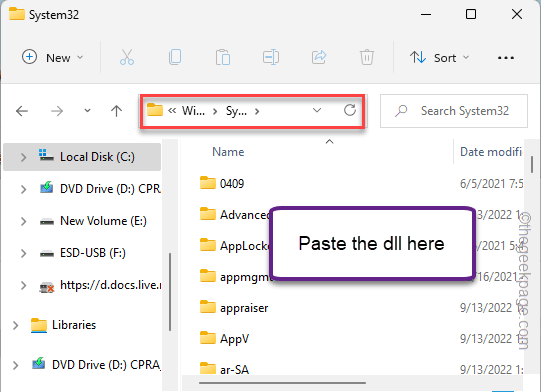
10. Selain itu, jika Anda mengerjakan sistem 64-bit, Anda harus mencapai tempat ini -
C: \ Windows \ Syswow64
11. Kemudian, tempel DLL di sana.
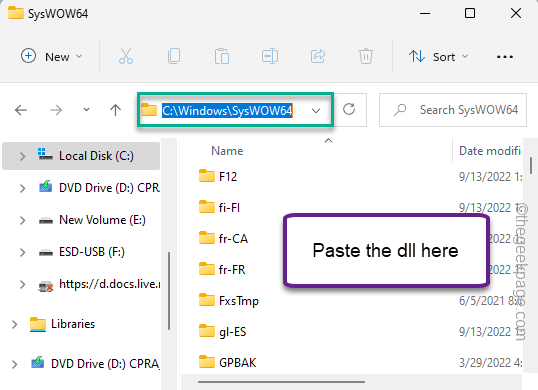
Setelah itu, tutup semuanya dan mengulang kembali komputer Anda. Anda tidak akan menghadapi pesan kesalahan lagi.
Perbaiki 5 - Mendaftar ulang DXGI.file dll
Mendaftar ulang file DLL dapat memperbaiki masalah.
1. Pada awalnya, tekan Kunci Windows dan cari “cmd"Di kotak pencarian.
2. Lalu, ketuk kanan “Command prompt"Dan klik"Jalankan sebagai administrator“.
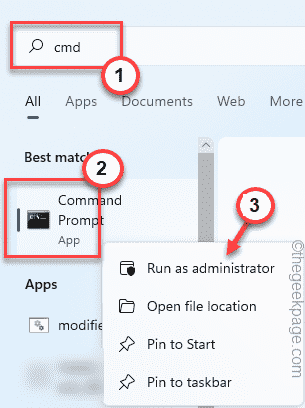
3. Sekarang, Anda harus pergi ke folder Default Syswow64. Jadi, copy-paste Kode ini dan tekan Memasuki.
CD C: \ Windows \ System32
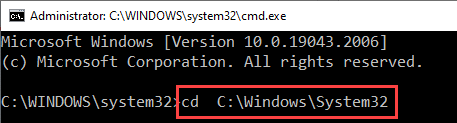
4. Setelah Anda berada di folder Syswow64, jalankan perintah ini untuk mendaftarkan kembali DXGI.file dll.
REGSVR32 DXGI.dll
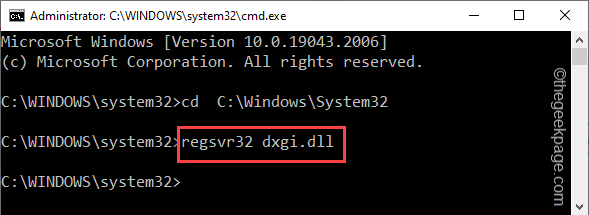
Setelah Anda mendaftarkan kembali file DLL, tutup layar prompt perintah.
Kemudian, cobalah untuk meluncurkan kembali aplikasi dan uji jika itu berhasil.
Perbaiki 6 - Verifikasi file game
Beberapa game memiliki DXGI.dll di dalam folder instalasi game mereka. Jika file DLL yang hilang ini, Anda bisa memverifikasi permainan untuk memperbaiki masalah.
Anda harus tahu apakah Anda telah menginstal game dari Steam atau toko epik.
Untuk game toko epik
Jika permainan menjadi milik Epic Store, ikuti jalan ini-
1. Buka peluncur Epic Games.
2. Sekarang, klik "Perpustakaan“. Di sini, cari permainan yang Anda hadapi dengan masalah ini.
3. Setelah Anda menemukan permainan, klik pada menu tiga titik dan klik "Mengelola“.
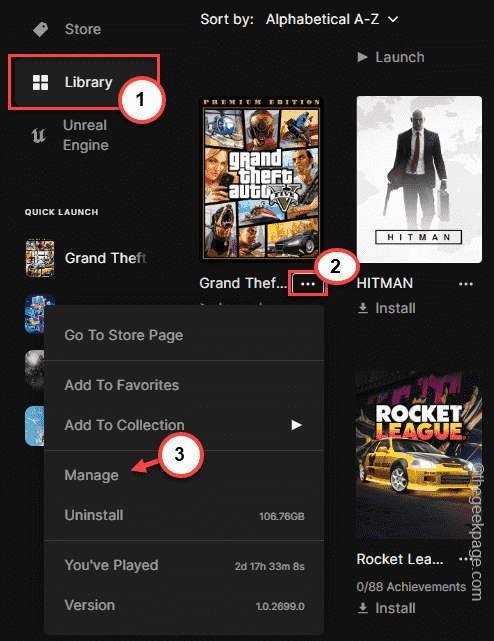
4. Kemudian, klik "Verifikasi file“Untuk memverifikasi file game di sistem Anda.
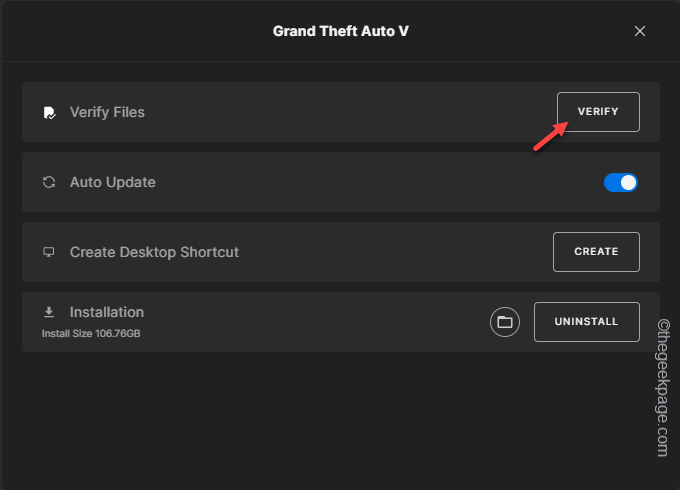
Sekarang, yang harus Anda lakukan adalah menunggu ketika epik memindai permainan untuk file yang hilang dan secara otomatis menggantinya.
Setelah proses selesai, luncurkan permainan dan nikmati!
Untuk permainan uap
Untuk permainan uap apa pun, ikuti -
1. Buka Aplikasi Steam.
2. Lalu, pergi ke “Perpustakaan" bagian. Di sini, Anda dapat melihat semua game dalam format daftar.
3. Dalam daftar itu, klik kanan permainan bermasalah dan klik "Properti“.
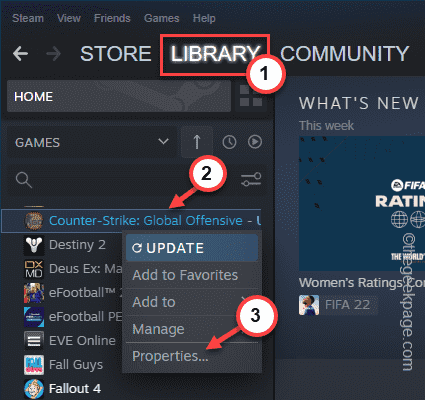
4. Selanjutnya, dapatkan ke “File lokal" bagian.
5. Kemudian, klik "Verifikasi integritas file game… ”Untuk memverifikasi file game.
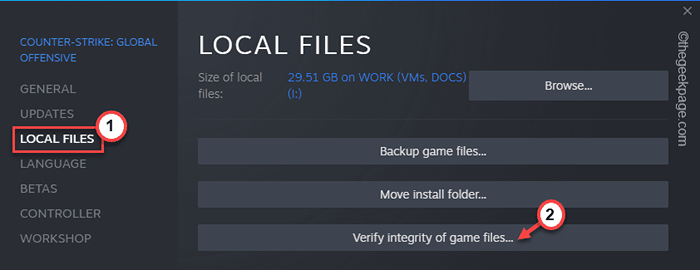
Tergantung pada ukuran instalasi game, mungkin perlu beberapa saat. Sekarang, setelah itu selesai, Anda tidak akan melihat “Program tidak dapat dimulai karena DXGI.DLL hilang dari komputer Anda ”pesan kesalahan lagi.
Perbaiki 7 - Hapus instalan dan instal ulang game yang terpengaruh
Ada cara lain Anda dapat menyelesaikan masalah dengan cepat.
1. Pada awalnya, tekan Menangkan Key+R kunci bersama.
2. Kemudian, tulis istilah ini dan klik "OKE”Untuk membuka halaman program & fitur.
appwiz.cpl
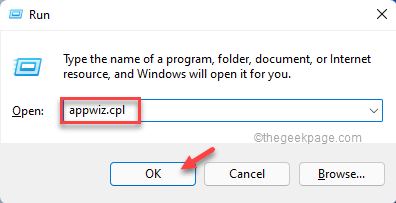
3. Setelah membuka layar Program & Fitur, cari game yang bermasalah.
4. Setelah Anda menemukannya, klik kanan permainan dan klik "Uninstall“.

Sekarang, ikuti langkah -langkah pada uninstaller untuk menghapus aplikasi dari komputer Anda.
Setelah menghapus pemasangan game, instal game di komputer Anda. Periksa apakah ini menyelesaikan masalah Anda.
- « Cara Memperbaiki Windows Terjebak dalam Mode Gelap [Solved]
- Pengaturan ini dikelola oleh pesan kesalahan administrator Anda di Windows Security »

